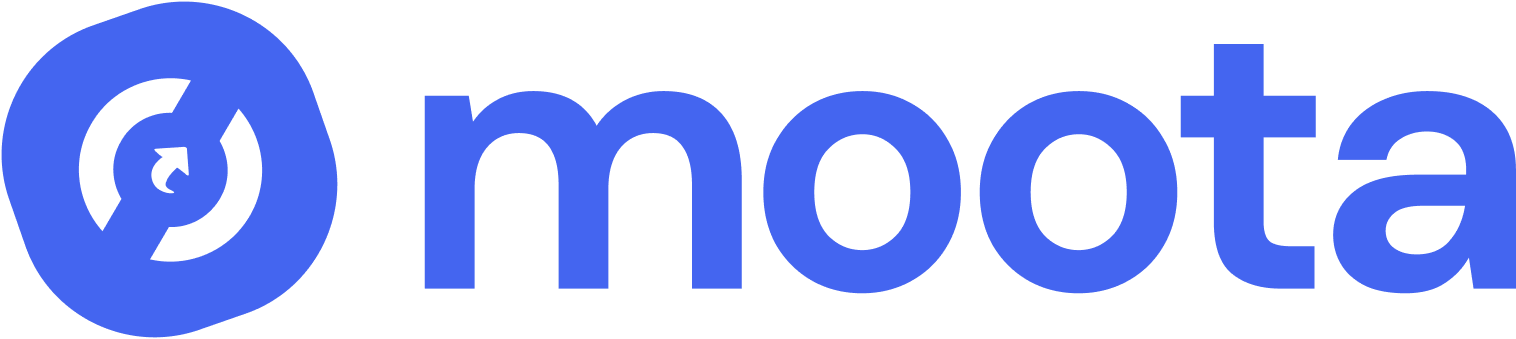Halo sobat Moota! Kalian mau coba memulai bisnis penjualan item digital, E-Book atau bahkan software berlisensi? tapi kamu ga percaya diri karena Keterampilan kamu dalam koding kurang? Tenang aja, Masih bisa kok! Dalam Artikel Kali Ini, Kita akan membahas cara membuat Toko Online Easy Digital Download Di WordPress! Simak Artikel ini sampai akhir ya!

Pada konsep kali ini, kita membahas tentang cara memulai sebuah toko online untuk unduhan digital. Maksudnya gimana?
Membuka toko online unduhan digital berarti kamu akan menjual produk digital seperti E-Book, Sebuah template, Aplikasi, Design Gambar bahkan E-Course. Yang berarti toko online unduhan digital adalah sebuah platform yang dimana seorang pelanggan akan melakukan pembayaran dan langsung meng-download produk yang kamu jual dari website kamu sehingga dapat memberikan pengalaman transaksi yang lancar.
Meskipun ada beberapa aplikasi pihak ke-tiga yang bisa kamu gunakan untuk memulai bisnis produk digitalmu, membuat website sendiri akan memberi lebih banyak keuntungan untuk kamu sob. Kamu bisa memegang kontrol lebih banyak dalam aspek berikut ini :
WordPress merupakan salah satu pilihan yang ideal buat kamu sobat moota yang ingin coba memulai bisnis ini. Dikarenakan Memerlukan biaya yang relatif terjangkau, serbaguna, dan aman. Selain itu juga, WordPress mendukung banyak plugin canggih yang bisa kamu gunakan untuk mengoptimalkan pengalaman toko online mu.
Setelah mengetahui konsep dari toko unduhan digital, Mari kita bahas langsung tutorial cara membuat Toko Unduhan Digital di WordPress dengan menggunakan plugin Easy Digital Downloads.
WordPress sendiri gratis untuk diunduh dan digunakan. Namun untuk membuat situs WordPress kamu aktif, Kamu memerlukan sebuah hosting & domain agar calon pengunjung tidak kebingungan disaat mereka mencari alamat situs WordPress kamu sob.
Kamu juga harus Andal dalam memilih paket Hosting demi kelancaran kinerja situs, keamanan dan efisiensi sebuah situs.
Namun jika kamu belum siap untuk hal tersebut, Jangan Khawatir! Kamu bisa memulainya dengan lintas jaringan localhost terlebih dahulu sebelum memulainya dengan live server.
Setelah menyiapkan WordPress, Login untuk mengakses dashboard dan arahkan Ke Halaman Plugin -> Add New Plugin. Kemudian dalam kolom pencarian, Ketik “Easy Digital Download“, Klik “Instal Sekarang“ pada Plugin Bagian kiri dalam gambar berikut.
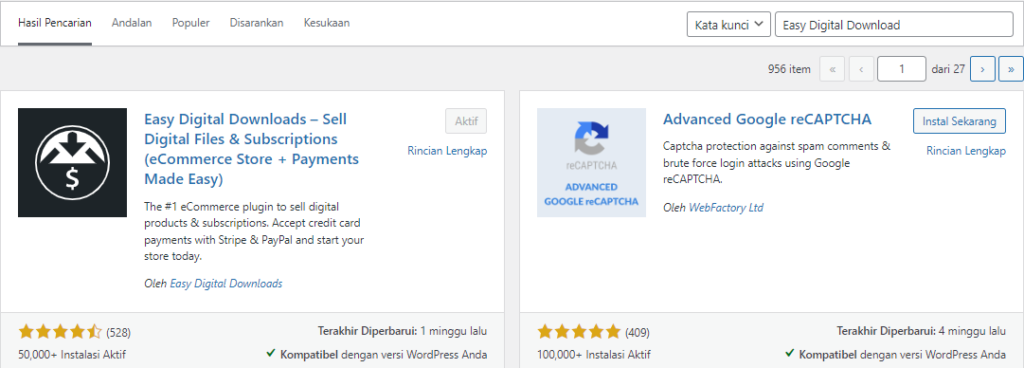
Setelah ter-install, klik Aktifkan Plugin dan refresh page kamu untuk menjalankan setup wizard untuk situs EDD-mu.
Setelah melakukan tahapan sebelumnya, Kamu akan ditanyakan tentang detail bisnis yang baru kamu mulai. Pertanyaan tersebut dimulai dari Lokasi Alamat bisnis kamu, Payment Method yang ingin digunakan nanti untuk proses transaksi (Pada Halaman ini hanya menunjukkan payment method stripe), Template struk tagihan email yang ingin dikirim ke pelanggan nanti, Opsi Rekomendasi Tools Tambahan dari Easy Digital Download untuk pengalaman toko online yang telah ditingkatkan, Dan terakhir adalah pembuatan produk digital yang akan kamu jual nantinya ke calon pelangganmu. Kamu bisa melewati pertanyaan-pertanyaan tersebut apabila kamu memang belum siap atau tidak berencana untuk menjawab pertanyaan tersebut.
Setelah tahapan setup plugin Easy Digital Downloads berhasil, selanjutnya kamu mungkin perlu mengelola situs-nya kembali. Berbeda dengan plugin WooCommerce, Plugin Easy Digital Downloads tidak langsung menyediakan sebuah page yang berisikan produk-produk yang kamu jual. Berikut Hal-hal yang bisa di pertimbangkan setelah berhasil meng-setup situs EDD-mu :
Sobat Moota bisa mencari referensi untuk template-template yang tersedia di WordPress pada halaman Appearance (Tampilan) -> Theme (Tema).
Seperti yang sudah tertera pada paragraf sebelumnya dimana EDD tidak menyediakan page untuk daftar produk yang dijual, Tahap selanjutnya setelah mendapatkan tema yang cocok adalah mencoba untuk membuat navigasi baru untuk menuju page toko online-mu atau membuat halaman utama yang berisikan daftar produk unduhan yang kamu jual. Kamu bisa Membuat sebuah blok berisikan gambar produk, deskripsi produk, harga produk dan tombol detail sebuah produk. Kamu bisa mendpatkan URL yang mengarahkan pada sebuah produk di halaman Downloads -> Downloads -> Sunting Produk. Setelah memasuki halaman edit, kamu bisa coba mengedit page menjadi lebih rapi dan setelahnya kamu bisa publish dan mendapatkan link menuju page tersebut. Berikut contoh gambar yang bisa kamu lihat setelah meng-publish sebuah produk unduhan digital.

Dan berikut juga contoh gambar yang bisa kamu lihat saat mengunjungi Page produk kamu.
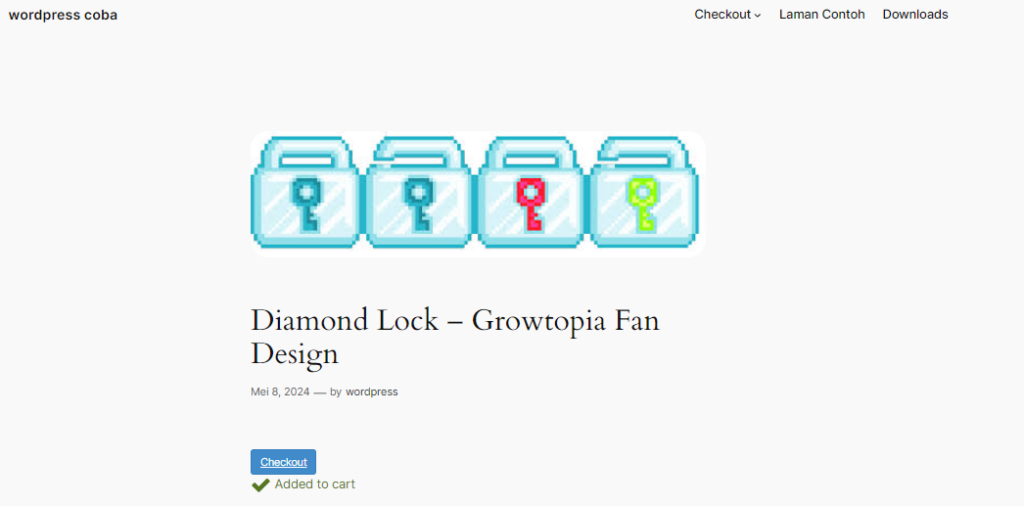
Tahapan ini juga mungkin perlu kamu pertimbangkan untuk Toko Online Easy Digital Download sob, Dikarenakan Setelan merupakan fitur yang sangat penting untuk menentukan pengalaman situs toko online unduhan digitalmu. Kamu bisa mengakses halaman settings EDD di Downloads -> Settings. Berikut adalah beberapa setelan yang ada pada halaman Setting Downloads :
Setelah mengelola kembali page situs toko online kamu, Tentunya kamu siap untuk meng-publish situs kamu secara live dan mungkin kamu akan bertemu dengan para calon pembeli produk digitalmu. Agar bisa meninjau siapa saja yang sudah melakukan order, Kamu bisa pergi ke halaman Downloads -> Orders.
Tidak hanya meninjau order, Kamu juga bisa melihat daftar pelanggan yang mengajukan refund atau pengembalian uang pada sebuah transaksi yang telah terjadi di menu Refunds. Berikut contoh gambar dari tampilan halaman Orders.
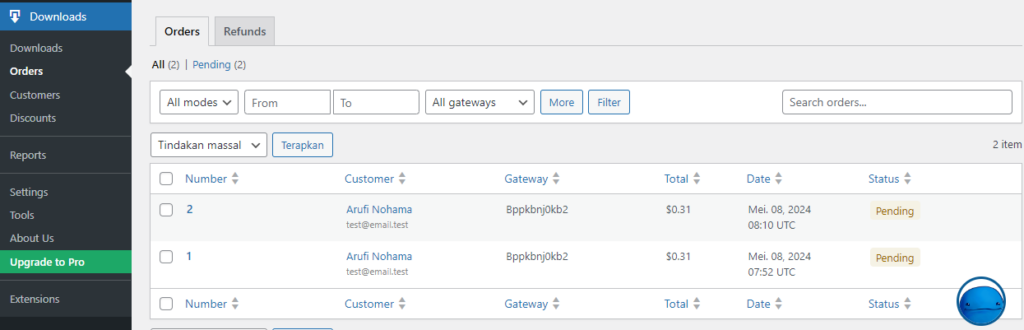
Kamu juga bisa meninjau daftar list pembeli yang pernah membeli produk kamu loh! Kamu bisa lihat berapa kali dia pernah order produk kamu dan berapa jumlah uang yang customer habiskan di toko online kamu. Fitur ini bisa bikin kamu tahu pembeli mana yang memiliki ketertarikan pada produk-produk yang kamu jual. Untuk mengakses menu ini Caranya bisa kamu akses melaui menu Downloads -> Customers. Berikut contoh gambar dari halaman customers.
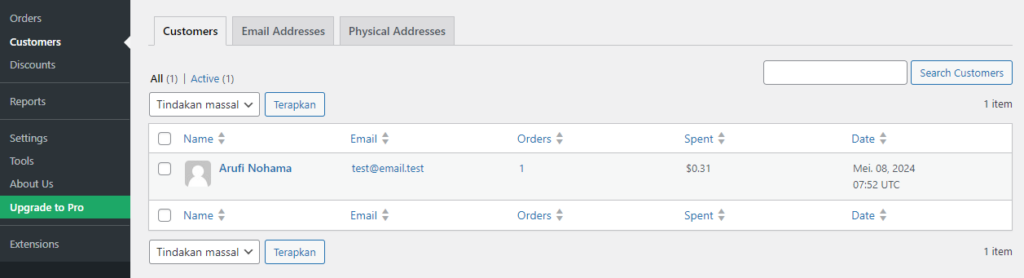
Kamu juga bisa nambahin kupon diskon jika kamu mau loh sob! Caranya gampang, Arahkan ke halaman Downloads -> Discounts. Jika kamu belum menambahkan satu pun kupon diskon, kamu bisa membuat kupon baru dengan klik pada tombol “Add New“ dan masukkan detail kode kupon yang ingin kamu tambahkan.
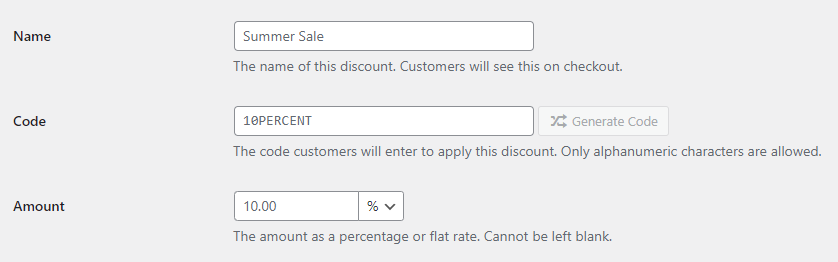
Di Easy Digital Downloads, Ada fitur dimana Kamu bisa meninjau laporan keuangan yang terjadi di dalam situs toko online kamu. Untuk mengakses halaman ini, Kamu bisa memilih menu Downloads -> Report.
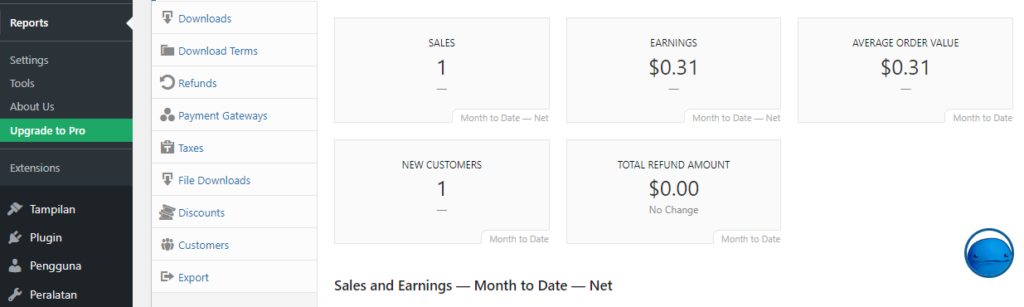
Jika kalian melihat menu tools, Menu tersebut merupakan alat untuk menginstall ulang plugin EDD yang berfungsi untuk mengoptimalkan kinerja situs apabila telah terjadi kesalahan yang menyebabkan melambatnya kinerja sebuah situs. Pada menu Extensions berfungsi untuk menambahkan ekstensi tambahan pada situs toko online.
Sekian tutorial mengenai Membuat Toko Online Easy Digital Download, Mudah-mudah tutorial ini bisa memberi inspirasi bagi sobat moota untuk memulai bisnis menjual produk digital. Satu lagi, Untuk urusan cek transaksi otomatis orderan EDD? Serahkan pada Plugin Moota WordPress! Solusi terbaik buat kamu yang kewalahan cek transaksi secara manual. Ga perlu lagi bulak-balik login i-banking! Salam Cuan. 😀

Bandung, 26 Maret 2025 – Kabar gembira bagi para pelaku bisnis online! Moota, platform manajemen keuangan terdepan, kembali berinovasi dengan meluncurkan pembaruan fitur revolusioner untuk plugin Moota Woordpress. Pembaruan kali ini menghadirkan integrasi payment gateway Virtual Account dan QRIS, memungkinkan penerimaan pembayaran online yang lebih modern, efisien, dan terintegrasi langsung ke dalam toko online WordPress Anda.
Perlu ditegaskan bahwa Moota bukanlah payment gateway. Moota adalah platform manajemen keuangan komprehensif yang kini diperkaya dengan fitur payment gateway melalui kerjasama strategis dengan Winpay untuk Virtual Account. Untuk QRIS, Moota juga telah menyediakan integrasi yang memungkinkan merchant menerima pembayaran melalui metode ini.
Merchant akan memiliki hubungan langsung dengan Winpay untuk aspek legalitas, pembiayaan, dan penyelesaian dana terkait layanan payment gateway Virtual Account ini. Untuk QRIS, merchant akan mengikuti ketentuan dan kerjasama yang berlaku untuk layanan tersebut melalui Moota. Moota berperan sebagai jembatan yang menyederhanakan pengelolaan transaksi payment gateway tersebut dalam konteks manajemen keuangan bisnis Anda.
Fitur utama dalam pembaruan ini adalah Dukungan Virtual Account Transfer Moota dan Dukungan Pembayaran QRIS Moota, sebuah payment gateway yang memungkinkan pelanggan Anda membayar dengan mudah melalui Virtual Account dari berbagai bank ternama dan melalui pemindaian kode QRIS.
Integrasi payment gateway ini, yang didukung oleh Winpay untuk Virtual Account, dan integrasi QRIS memberikan sejumlah keuntungan signifikan:
| 👉🏻Download Plugin Moota disini: Download Sekarang! 👉🏻Cek Panduan Plugin disini: Panduan Plugin! |
Menu pengaturan Moota Virtual Account (diakses melalui WooCommerce -> Settings -> Payments -> Moota Virtual Account) dan Moota QRIS (diakses melalui WooCommerce -> Settings -> Payments -> Moota QRIS) dirancang agar intuitif dan mudah digunakan, dengan tampilan yang familiar bagi pengguna plugin Moota yang sudah ada.
Selain integrasi payment gateway Virtual Account, pembaruan ini juga menghadirkan peningkatan pada fitur pembayaran Bank Transfer dan beberapa penyempurnaan lain:
Kami memahami kebutuhan beragam platform e-commerce dan preferensi metode pembayaran di Indonesia. Oleh karena itu, meskipun fokus utama pembaruan saat ini adalah optimasi dan stabilitas di WooCommerce, kami ingin menegaskan komitmen kami untuk terus mengembangkan plugin Moota. Dukungan penuh untuk platform e-commerce Easy Digital Downloads (EDD) akan segera menyusul.
Tidak hanya itu, kami juga tengah mempersiapkan integrasi dengan metode pembayaran digital terpopuler di Indonesia, yaitu QRIS, OVO, dan Dana! Integrasi ini akan semakin melengkapi pilihan pembayaran di toko online Anda, menjangkau lebih banyak pelanggan, dan meningkatkan potensi konversi penjualan. Nantikan pengumuman selanjutnya mengenai perilisan dukungan EDD dan integrasi metode pembayaran digital ini!
Pembaruan ini juga mencakup perbaikan bug dan pembaruan patch keamanan untuk memastikan plugin Moota semakin handal dan aman digunakan. Pengguna dapat menjalankan toko online mereka dengan lebih tenang dan fokus pada pengembangan bisnis.
Dengan pembaruan fitur terbaru ini, plugin Moota tidak hanya sekadar solusi manajemen keuangan, tetapi juga menjadi jembatan menuju kemudahan penerimaan pembayaran online melalui integrasi payment gateway Virtual Account dari Winpay dan dukungan pembayaran QRIS.
Kami mengundang Anda untuk segera memperbarui plugin Moota dan merasakan sendiri dampak positifnya bagi bisnis online Anda. Kelola pembayaran dengan lebih cerdas, tingkatkan konversi, dan fokus pada pengembangan bisnis Anda!
Moota adalah platform manajemen keuangan terkemuka di Indonesia yang membantu bisnis mengelola keuangan dengan lebih efisien, transparan, dan terintegrasi. Dengan berbagai fitur inovatif dan dukungan pelanggan yang prima, Moota berkomitmen untuk mendukung pertumbuhan dan kesuksesan bisnis di era digital.
Integrasi dengan payment gateway Winpay untuk Virtual Account dan dukungan untuk QRIS adalah langkah terbaru kami untuk memberikan solusi pembayaran online yang semakin lengkap dan berdaya guna bagi para pelaku bisnis.
Winpay adalah penyedia layanan payment gateway terpercaya di Indonesia yang memiliki lisensi resmi dan memenuhi standar keamanan industri pembayaran. Winpay menyediakan infrastruktur payment gateway yang handal dan aman untuk memfasilitasi berbagai jenis pembayaran online.
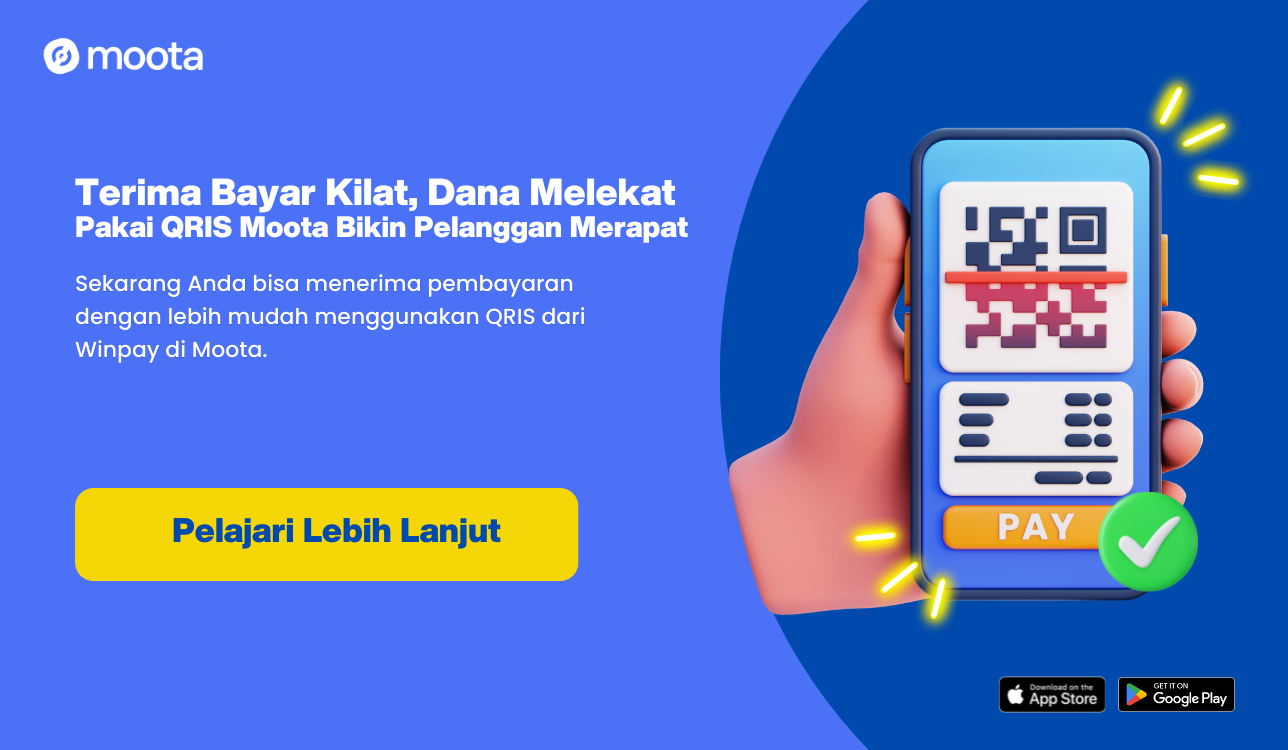
Bandung, 19 Maret 2025 – Moota mengumumkan peluncuran QRIS (Quick Response Code Indonesian Standard) sebagai bagian integral dari layanan Payment Gateway inovatifnya. Langkah ini merupakan wujud komitmen Moota dalam mendukung transformasi digital di sektor keuangan Indonesia. Inisiatif terbaru ini dirancang khusus untuk memberikan kemudahan bagi para pelaku bisnis dalam mengelola transaksi uang masuk melalui sistem pembayaran yang tidak hanya aman dan efisien, tetapi juga terintegrasi secara universal dengan berbagai bank dan e-wallet.
| ⚠️ Moota adalah platform manajemen keuangan dengan payment gateway dari Winpay. Merchant langsung berurusan dengan Winpay untuk legalitas, pembiayaan, dan penyelesaian dana. |
Peluncuran QRIS menjadi langkah strategis bagi Moota dalam menghadirkan solusi keuangan digital yang relevan dengan kebutuhan pasar saat ini. Beberapa poin penting terkait integrasi QRIS di Moota:
Salah satu keunggulan yang ditawarkan oleh Moota adalah tampilan halaman pembayaran yang informatif dan user-friendly:
"Implementasi QRIS dalam platform Payment Gateway kami adalah bukti nyata komitmen Moota dalam mendukung pertumbuhan bisnis di era digital," ungkap Rezza Kurniawan, CEO Moota. "Kami sangat yakin bahwa dengan sistem yang universal dan terintegrasi ini, para pelaku bisnis akan merasakan kemudahan yang signifikan dalam mengelola keuangan mereka, sekaligus memperkuat kepercayaan dari para pelanggan." Beliau juga menambahkan, "Kami akan terus berinovasi untuk menghadirkan solusi pembayaran yang tidak hanya efisien, tetapi juga memberikan pengalaman terbaik bagi seluruh pihak yang terlibat dalam ekosistem digital."
Sifat universal dari QRIS memberikan keuntungan signifikan bagi para pelaku usaha:
Moota akan terus berupaya untuk menghadirkan inovasi dan solusi keuangan digital yang relevan dan mendukung kemajuan bisnis di Indonesia. Dengan diluncurkannya QRIS sebagai bagian dari Payment Gateway, Moota semakin memantapkan posisinya sebagai mitra terpercaya dalam era transformasi digital sektor keuangan. Layanan ini diharapkan dapat membuka berbagai peluang baru bagi para pelaku bisnis untuk memperluas jangkauan pasar mereka serta meningkatkan efisiensi dalam setiap transaksi keuangan.
Untuk mendapatkan informasi yang lebih detail mengenai layanan QRIS dan berbagai inovasi terbaru lainnya dari Moota, silakan kunjungi situs resmi Moota atau hubungi tim customer support kami dengan login ke app.moota.co.
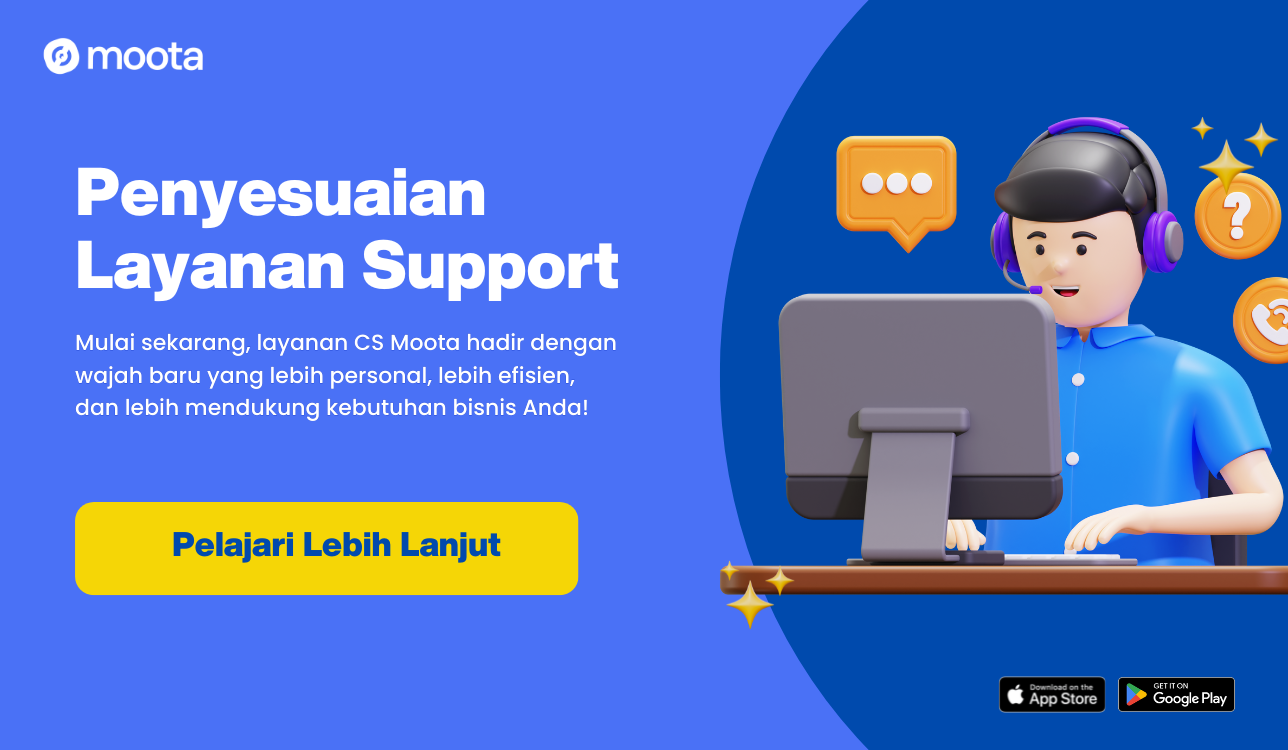
Pengalaman CS Baru di Moota: Lebih Personal, Lebih Efisien, Lebih Mendukung Bisnis Anda
Bandung, 17 Maret 2025 – Moota, platform solusi pembayaran terintegrasi yang membantu berbagai bisnis berkembang, hari ini mengumumkan perubahan strategis dalam layanan Customer Service (CS) mereka. Langkah ini diambil sebagai wujud komitmen berkelanjutan Moota untuk memberikan dukungan terbaik dan terpersonalisasi bagi seluruh pengguna. Penyesuaian ini menandai era baru pengalaman pelanggan di Moota, dengan fokus pada dukungan yang lebih personal, efisien, dan responsif.
Moota memahami bahwa dukungan pelanggan yang handal adalah kunci keberhasilan bisnis di era digital ini. Oleh karena itu, setelah melalui evaluasi mendalam, Moota melakukan penyesuaian signifikan pada layanan CS dengan tujuan untuk:
| ℹ️ Pastikan sudah konfirmasi email agar Popup Chat Whatsapp Muncul |
| ℹ️ Layanan salesperson tersedia pada jam kerja Moota, yaitu Senin-Sabtu, pukul 09:00 - 17:00 WIB. |
Penyesuaian layanan CS ini merupakan langkah strategis Moota untuk meningkatkan kualitas dukungan pelanggan secara signifikan. Dengan fokus pada dukungan yang lebih personal melalui salesperson pribadi dan jalur komunikasi yang terstruktur, Moota berkomitmen untuk:
"Kami percaya bahwa perubahan ini akan membawa dampak positif yang besar bagi pengalaman pelanggan Moota. Kami berkomitmen untuk terus berinovasi dan meningkatkan layanan kami demi kesuksesan bisnis para pengguna Moota" ujar Rezza Kurniawan, CEO Moota
Moota adalah platform solusi pembayaran terintegrasi yang dirancang untuk membantu bisnis dari berbagai skala untuk tumbuh dan berkembang di era digital. Dengan berbagai fitur inovatif dan layanan yang komprehensif, Moota memberdayakan bisnis untuk mengelola transaksi pembayaran dengan lebih efisien, aman, dan terintegrasi. Misi Moota adalah menjadi mitra terpercaya bagi bisnis dalam mencapai kesuksesan melalui solusi pembayaran yang handal dan dukungan pelanggan yang luar biasa.